วิธีเพิ่มคุณภาพของวิดีโอ TikTok เพื่อประสบการณ์ผู้ใช้ที่ดียิ่งขึ้น
การอัปโหลดวิดีโอคุณภาพดีไปยัง TikTok ถือเป็นสิ่งสำคัญเนื่องจากช่วยให้วิดีโอของคุณดูดีและชัดเจน เมื่อวิดีโอของคุณดูดี ผู้คนก็จะดูวิดีโอเหล่านั้นมากขึ้น และคุณจะได้รับไลค์และความคิดเห็นมากขึ้น ระบบของ TikTok ชอบวิดีโอคุณภาพดีเพื่อที่พวกเขาจะได้แสดงให้คนอื่นเห็น
วันนี้เราจะมาพูดถึง วิธีอัปโหลดวิดีโอคุณภาพสูงไปยัง TikTok. เราจะแสดงขั้นตอนง่ายๆ ในการอัปโหลดวิดีโอคุณภาพสูงที่สร้างความประทับใจให้กับผู้ดูของคุณ ไม่ว่าจะเพิ่งเริ่มใช้ TikTok หรือมืออาชีพ เคล็ดลับเหล่านี้จะช่วยให้วิดีโอของคุณโดดเด่น
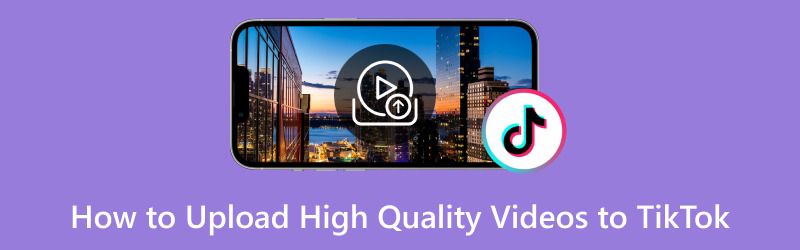
เนื้อหาของหน้า
ส่วนที่ 1 เหตุใดคุณภาพวิดีโอ TikTok จึงไม่ดีหลังจากอัปโหลด
เหตุใดคุณภาพวิดีโอ TikTok จึงไม่ดีหลังจากอัปโหลด คุณภาพของวิดีโอ TikTok อาจดูแย่หลังจากที่คุณอัปโหลด เนื่องจาก TikTok บีบอัดวิดีโอเพื่อประหยัดพื้นที่และทำให้โหลดเร็วขึ้น การบีบอัดจะลดขนาดวิดีโอ ทำให้ผู้ดูดาวน์โหลดได้รวดเร็วยิ่งขึ้น อย่างไรก็ตาม ขั้นตอนนี้บางครั้งอาจทำให้คุณภาพวิดีโอลดลง ทำให้ปรากฏชัดเจนหรือคมชัดน้อยกว่าวิดีโอต้นฉบับที่คุณสร้างขึ้น
ส่วนที่ 2 วิธีอัปโหลดวิดีโอคุณภาพสูงไปยัง TikTok
คุณเคยดูวิดีโอบน TikTok ที่บางครั้งดูไม่ยอดเยี่ยมบ้างไหม? สงสัยว่าทำไม? ผู้ใช้บางคนเชื่อว่าเป็นเพราะคุณภาพวิดีโอของสมาร์ทโฟนไม่ดีพอ แต่นั่นไม่ใช่สาเหตุหลัก TikTok ให้คุณอัปโหลดวิดีโอที่มีความคมชัดสูง เช่น 1080p HD อย่างไรก็ตาม วิดีโอของคุณอาจยังดูแย่หากคุณไม่ได้ตั้งค่า TikTok ให้อัปโหลดในรูปแบบ HD โดยอัตโนมัติ ดังนั้นเพื่อให้แน่ใจว่าวิดีโอของคุณดูดีบน TikTok ต่อไปนี้เป็นวิธีอัปโหลดวิดีโอคุณภาพสูงไปยัง TikTok:
ขั้นตอนที่ 1. เตรียมวิดีโอของคุณ กด (+) เพื่อเริ่มการอัปโหลดวิดีโอของคุณ
ขั้นตอนที่ 2. คุณสามารถสร้างวิดีโอใหม่หรือเลือกวิดีโอที่คุณมีอยู่แล้วบนสมาร์ทโฟนของคุณได้ คุณยังสามารถใส่ข้อความ ฟิลเตอร์ ภาพเคลื่อนไหว และเอฟเฟกต์พิเศษอื่นๆ ได้ด้วย
ขั้นตอนที่ 3. คลิก ต่อไป เพื่อไปที่ โพสต์ การตั้งค่า. ที่นี่ คุณสามารถเขียนคำบรรยาย เพิ่มแฮชแท็ก และตั้งค่าความเป็นส่วนตัวของคุณได้ตามปกติ
ขั้นตอนที่ 4. แตะไฟล์ ตัวเลือกเพิ่มเติม ปุ่มแล้วเปิดเครื่อง อัพโหลดแบบ HD. คุณสามารถอัปโหลดวิดีโอของคุณด้วยความคมชัดสูงบน TikTok ได้เมื่อเปิดอยู่
ขั้นตอนที่ 5. ตอนนี้คลิกไฟล์ โพสต์ ปุ่มเพื่อแชร์วิดีโอคุณภาพสูงของคุณบน TikTok
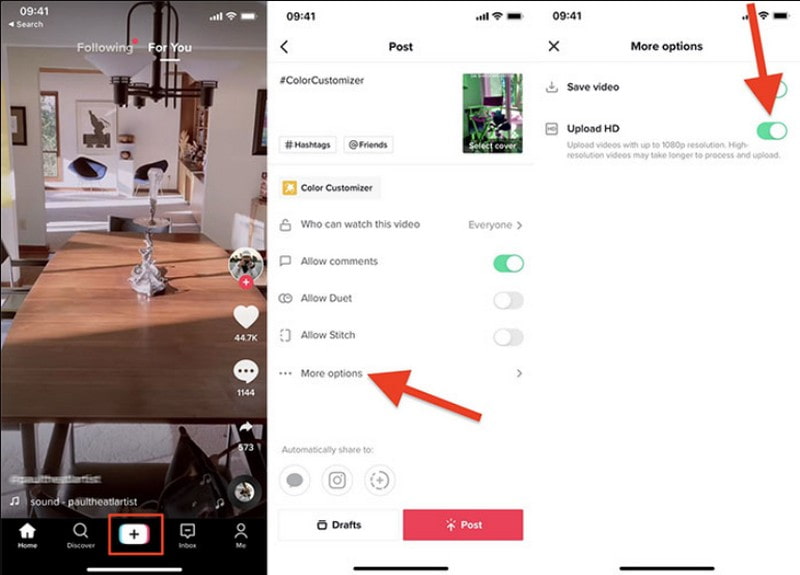
ส่วนที่ 3 วิธีเพิ่มคุณภาพวิดีโอสำหรับ TikTok
TikTok เป็นเรื่องเกี่ยวกับวิดีโอสั้น ๆ ที่สร้างสรรค์ วิดีโอคุณภาพดีถือเป็นสิ่งสำคัญเพื่อให้เป็นที่รู้จัก วิดีโอ TikTok ของคุณดูไม่ดีเท่าที่คุณต้องการใช่ไหม? Vidmore Video Converter อยู่ที่นี่เพื่อช่วยให้คุณทำให้วิดีโอของคุณดูดีขึ้นมาก! โปรแกรมนี้เป็นเครื่องมือที่มีประโยชน์ที่สามารถทำให้วิดีโอของคุณดูดีขึ้นบน TikTok สามารถปรับปรุงหรือปรับปรุงคุณภาพของวิดีโอของคุณ ทำให้มีความชัดเจนและน่าสนใจยิ่งขึ้นสำหรับผู้ดู มันเหมือนกับอาวุธลับในการทำให้วิดีโอของคุณโดดเด่นด้วยคุณภาพภาพที่ดีขึ้นบน TikTok
ด้านล่างนี้เป็นขั้นตอนในการเพิ่มคุณภาพของวิดีโอ TikTok โดยใช้ Vidmore Video Converter:
ขั้นตอนที่ 1. เยี่ยมชมเว็บไซต์อย่างเป็นทางการของ Vidmore Video Converter เพื่อดาวน์โหลดโปรแกรมลงในคอมพิวเตอร์ของคุณ หลังจากดาวน์โหลด ให้ติดตั้งโปรแกรมบนคอมพิวเตอร์ของคุณโดยทำตามคำแนะนำบนหน้าจอ
ขั้นตอนที่ 2. เปิดโปรแกรมเพื่อเริ่มต้น เมื่อเปิดแล้วให้นำทางไปที่ กล่องเครื่องมือ แท็บและมองหา Video Enhancer จากรายการ
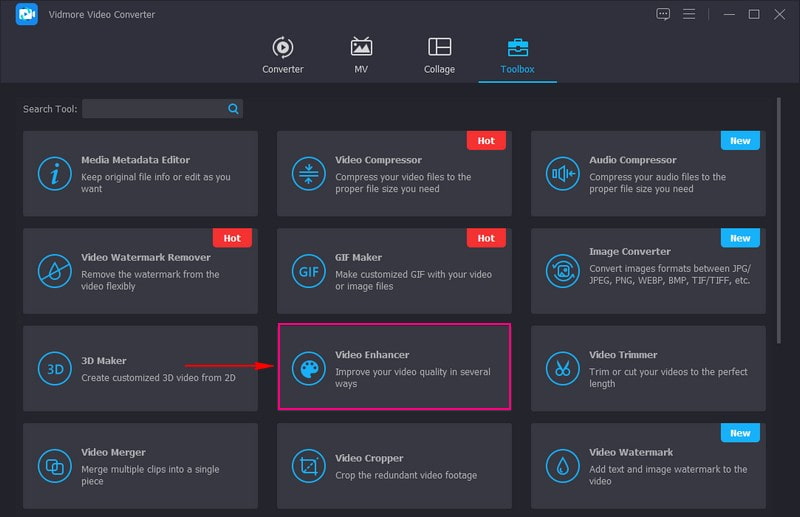
ขั้นตอนที่ 3. คลิก (+) บนหน้าจอที่เพิ่งเปิดใหม่เพื่อนำเข้าวิดีโอที่ต้องการเพื่อเพิ่มคุณภาพ
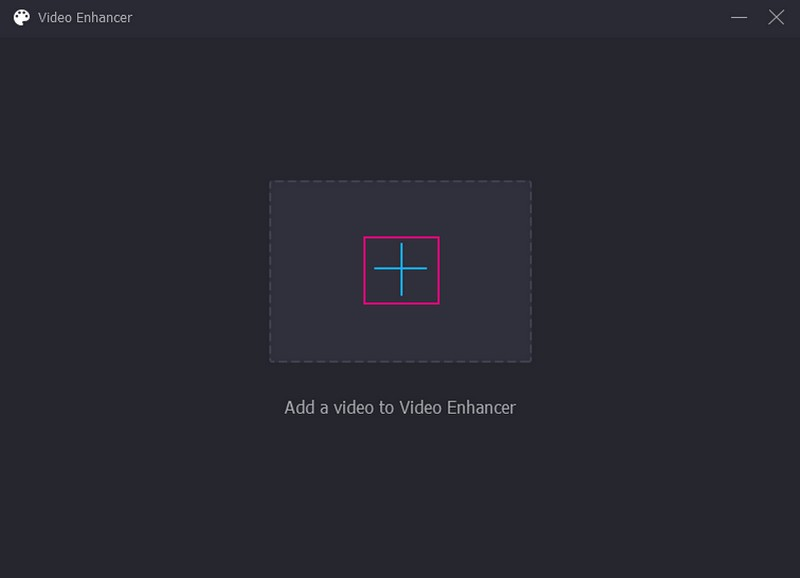
ขั้นตอนที่ 4. มีสี่ตัวเลือกในการเพิ่มคุณภาพของวิดีโอซึ่งจะแสดงบนหน้าจอของคุณ ตัวเลือกในการปรับปรุงคุณภาพวิดีโอคือ ความละเอียดระดับสูง, ปรับความสว่างและคอนทราสต์ให้เหมาะสม, ลดการสั่นของวิดีโอและ ลบเสียงรบกวนของวิดีโอ. หากต้องการเปิดใช้งานแต่ละตัวเลือก คุณจะต้องทำเครื่องหมายในช่องด้านข้างเท่านั้น
ภายใต้ตัวเลือกเหล่านี้ คุณสามารถลบส่วนวิดีโอที่ไม่ต้องการที่คุณไม่ต้องการออกได้โดยการคลิกที่ ตัด ปุ่ม. จาก รูปแบบ เมนูแบบเลื่อนลง เลือก MP4 หรือ MOV; รองรับรูปแบบวิดีโอ TikTok เหล่านี้ เลือกความละเอียดที่คุณต้องการจาก ความละเอียด เมนูแบบเลื่อนลง และเลือกความละเอียดสูงกว่า
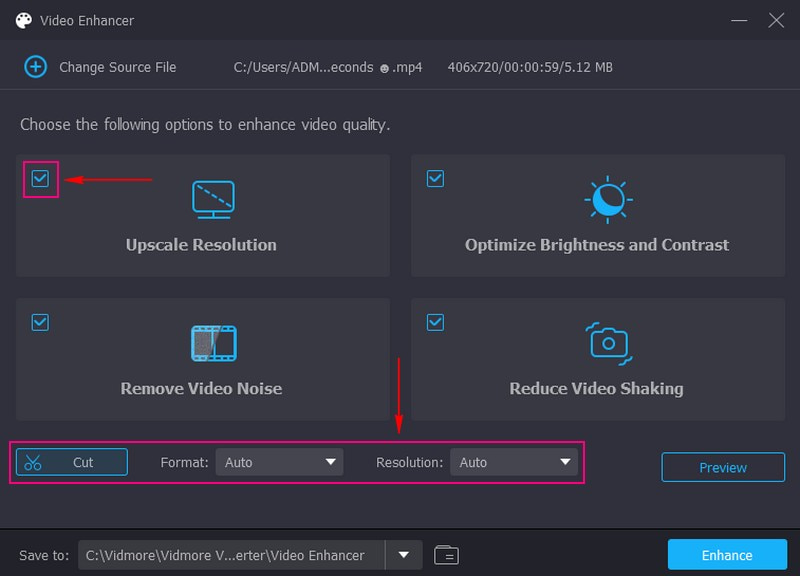
ขั้นตอนที่ 5. หากคุณต้องการดูการเปลี่ยนแปลงที่คุณนำไปใช้ ให้กดที่ ดูตัวอย่าง ปุ่ม. เมื่อคุณพอใจกับผลลัพธ์แล้ว ให้คลิกที่ ทำให้ดีขึ้น ปุ่มเพื่อบันทึกวิดีโอที่ปรับปรุงแล้วของคุณบนไดรฟ์ในเครื่องของคุณ
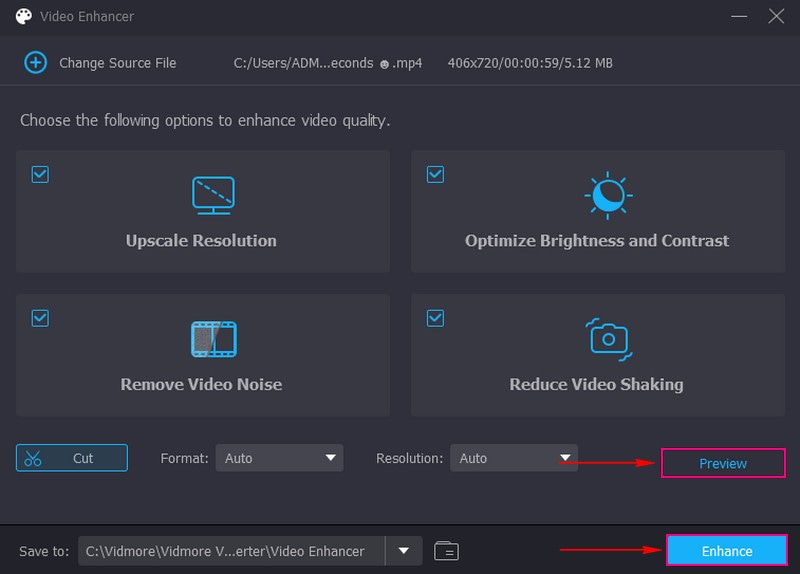
โบนัส: แนะนำการตั้งค่าคุณภาพวิดีโอ TikTok
การตั้งค่าคุณภาพวิดีโอ TikTok เปรียบเสมือนแผงควบคุมสำหรับวิดีโอของคุณบน TikTok ช่วยให้คุณตัดสินใจได้ว่าวิดีโอของคุณจะดูดีหรือไม่ดีเมื่อคุณแชร์ คุณสามารถทำให้วิดีโอของคุณคมชัดเป็นพิเศษ หรือใช้ข้อมูลน้อยลงเพื่ออัปโหลดได้เร็วขึ้น ทั้งนี้ขึ้นอยู่กับความต้องการของคุณ ดังนั้นการตั้งค่าเหล่านี้ช่วยให้คุณควบคุมคุณภาพของวิดีโอ TikTok ของคุณได้
◆ อัตราส่วนภาพวิดีโอ
บน TikTok วิดีโอควรมีความสูงมากกว่าความกว้าง เช่น สี่เหลี่ยมขนาด 9:16 แม้ว่าคุณสามารถใช้วิดีโอสี่เหลี่ยมจัตุรัส (1:1) หรือวิดีโอกว้าง (16:9) ได้ แต่วิดีโอเหล่านี้จะมีแถบสีดำบน TikTok และตอนนี้ผู้คนอาจชอบรูปลักษณ์ของพวกเขา
◆ ความละเอียดวิดีโอ
TikTok อนุญาตเฉพาะวิดีโอคุณภาพสูงถึง 1080p หากคุณมีวิดีโอ 4K คุณภาพสูงสุด TikTok จะย่อขนาดวิดีโอเหล่านั้นลง และอาจทำให้วิดีโอดูไม่ดีนัก วิธีที่ดีที่สุดคือใช้วิดีโอ 1080p หรือหากคุณมีวิดีโอ 4K ให้ทำให้เล็กลงก่อนอัปโหลด
◆ ขนาดไฟล์วิดีโอ
หากคุณกำลังเพิ่มวิดีโอจากคอมพิวเตอร์ของคุณ สามารถเพิ่มได้สูงสุด 1GB แต่ถ้าคุณเพิ่มวิดีโอจากโทรศัพท์ของคุณ ขีดจำกัดขนาดจะขึ้นอยู่กับว่าคุณใช้ Android หรือ iPhone ผู้ใช้ Android สามารถเพิ่มวิดีโอได้สูงสุด 72MB ในขณะที่ผู้ใช้ iPhone สามารถเพิ่มวิดีโอได้สูงสุด 278.6MB
◆ รูปแบบวิดีโอ
TikTok ทำงานได้ดีกับรูปแบบวิดีโอเช่น MP4 และ MOV หากคุณลงโฆษณาหรือสร้างเนื้อหาพิเศษ คุณสามารถใช้ไฟล์ MP4, MPEG, MOV หรือ AVI ได้เช่นกัน
ส่วนที่ 4. คำถามที่พบบ่อยเกี่ยวกับการอัปโหลดวิดีโอคุณภาพสูงไปยัง TikTok
TikTok ลดคุณภาพวิดีโอหรือไม่?
ใช่ บางครั้ง TikTok อาจทำให้วิดีโอของคุณดูไม่ดีเหมือนเมื่อก่อนได้ มันเกิดขึ้นเพราะ TikTok ลดคุณภาพวิดีโอเพื่อให้วิดีโอโหลดเร็วขึ้นและใช้พื้นที่บนแอปน้อยลง
เหตุใดฉันจึงไม่สามารถอัปโหลดวิดีโอคุณภาพสูงบน TikTok ได้
TikTok อนุญาตให้วิดีโอมีความชัดเจนถึงความละเอียด 1080p เท่านั้น ดังนั้นแม้ว่าคุณจะพยายามใส่วิดีโอ 4K ที่คมชัดเป็นพิเศษบน TikTok แอปก็จะลดความคมชัดลงโดยทำให้เป็น 1080p
ฉันจะอัปโหลดไปยัง TikTok โดยไม่เสียคุณภาพได้อย่างไร
หากต้องการใส่วิดีโอบน TikTok ให้สร้างวิดีโอใหม่หรือเลือกวิดีโอที่คุณมีอยู่แล้วโดยคลิกอัปโหลดที่มุมซ้ายล่าง หลังจากนั้นให้คลิกถัดไป ในหน้าโพสต์ ให้คลิกตัวเลือกเพิ่มเติม แล้วมองหาตัวเลือกอนุญาตการอัปโหลดคุณภาพสูง
ฉันควรทำอย่างไรหากไฟล์วิดีโอของฉันใหญ่เกินไปสำหรับ TikTok?
หากไฟล์วิดีโอของคุณใหญ่เกินไป คุณอาจต้องบีบอัดโดยใช้ซอฟต์แวร์ตัดต่อวิดีโอ เช่น Vidmore Video Converter คอมเพรสเซอร์ในตัวช่วยให้คุณบีบอัดไฟล์วิดีโอให้ได้ขนาดไฟล์ที่เหมาะสมที่คุณต้องการ
มีวิธีป้องกันไม่ให้ TikTok บีบอัดวิดีโอของฉันหรือไม่?
การบีบอัดของ TikTok เป็นแบบอัตโนมัติและไม่สามารถปิดใช้งานได้ เป็นขั้นตอนที่จำเป็นในการรักษาประสิทธิภาพของแพลตฟอร์ม
สรุป
คุณได้เรียนรู้ วิธีปรับปรุงคุณภาพวิดีโอของวิดีโอ TikTokซึ่งทำให้วิดีโอของคุณน่าสนใจและมีส่วนร่วมมากขึ้น วิดีโอที่ดีสามารถดึงดูดความสนใจของผู้คน ทำให้คุณดูเป็นมืออาชีพ และสนับสนุนให้ผู้อื่นแบ่งปันเนื้อหาของคุณ คุณสามารถใช้ Vidmore Video Converter เพื่อทำสิ่งนั้นได้ มีตัวเลือกมากมายเพื่อเพิ่มและปรับปรุงคุณภาพวิดีโอที่คุณต้องการเป็นหลัก!


